Luettelojen, raporttien ja XMLports-määritteiden lajitteleminen, hakeminen ja suodattaminen
Käytettävissä on joitakin mekanismeja avuksi luettelon, raportin tai XMLportin tietueiden tarkistamiseen, etsimiseen ja rajoittamiseen. Näitä ovat esimerkiksi lajittelun, hakemisen ja suodattamisen kaltaiset toiminnot. Voit käyttää samanaikaisesti joitakin toimintoja tai kaikkia toimintoja tietojen nopeassa etsimisessä ja analysoimisessa.
Vinkki
Katso maksutonta verkko-oppimissisältöä Business Central -käyttöliittymästä MIcrosoftin koulutuksissa.
Raporttien, XMLportien ja luettelojen osalta voit määrittää suodattimia sisällytettävien tietojen rajaamista varten. Et kuitenkaan voi lajitella tai hakea.
Vinkki
Kun tarkastelet tietoja ruutuina, voit hakea tietoja ja käyttää suodatusta. Lajittelun, hakemisen ja suodattamisen tehokkaiden ominaisuuksien täysi joukko on kuitenkin käytettävissä vain, kun tietueita tarkastelee luettelona. Voit vaihtaa ruutunäkymästä luettelonäkymään valitsemalla painikkeen ![]() .
.
Lajittelu
Lajittelun avulla tiedoista saa nopeasti ja kätevästi yleiskuvan. Jos esimerkiksi asiakkaita on useita, saat tarvitsemasi yleiskuvan lajittelemalla heidät esimerkiksi Asiakasnro-, Valuuttakoodi- tai Maa-/aluekoodi -arvon avulla.
Voit lajitella luettelon jollakin seuraavista tavoista:
- Valitse sarakkeen otsikkoteksti vaihtaaksesi nousevan ja laskevan järjestyksen välillä.
- Valitse sarakeotsikossa avattava nuoli ja valitse sitten Nouseva tai Laskeva toiminto.
Muistio
Lajittelua ei tueta kuvissa, BLOB-kentissä, FlowFilter-suodattimissa tai kentissä, jotka eivät kuulu taulukkoon.
Hakeminen
Jokaisen luettelosivun yläosassa on Haku-painike, jonka avulla luettelon tietueiden määrää on helppo vähentää. Näin näkyvissä ovat vain tietueet, jotka sisältävät käyttäjää kiinnostavia tietoja.
Haku-painike, jonka avulla luettelon tietueiden määrää on helppo vähentää. Näin näkyvissä ovat vain tietueet, jotka sisältävät käyttäjää kiinnostavia tietoja.
Jos haluat tehdä haun, valitse Haku-painike tai näppäimistön F3-näppäin. Syötä sitten etsimäsi teksti hakukenttään. Kirjoittamasi hakuteksti voi sisältää kirjaimia, numeroita ja muita symboleja.

Yleensä haussa yritetään hakea vastaavuuksia kaikista kentistä. Siinä ei tehdä eroa isojen ja pienten kirjaimien välillä (eli kirjainkoolla ei ole merkitystä). Haku löytää vastaavuuksia myös missä tahansa kentän kohdassa olevasta tekstistä: alusta, keskeltä tai lopusta.
Muistio
Haku ei löydä vastaavuuksia kuvista, BLOB-, FlowFilters-, FlowFields- tai muista taulukon ulkopuolisista kentistä.
Valitse moderni haku tai vanha haku
[Tämä osa sisältää julkaisua edeltävää materiaalia, ja sitä voidaan muuttaa.]
Tärkeää
- Tämä on tuotantovalmis esiversio-ominaisuus.
- Tuotantovalmiita esiversioita koskevat ominaisuuksien lisäkäyttöehdot.
Yleisimmillä sivuilla, kuten Asiakkaat, Yhteyshenkilöt ja Nimikkeet, voit valita alanuolen hakukentässä ja valita sitten valikossa kahden hakuvaihtoehdon välillä: Käytä modernia hakua ja Käytä vanhaa hakua.
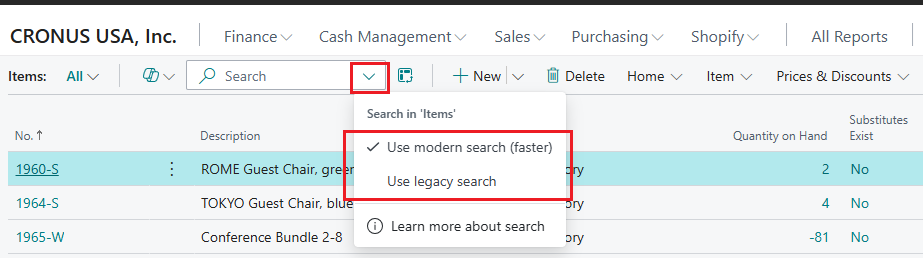
Vanha haku on vanhempi hakumenetelmä. Se on ainoa menetelmä, joka on käytettävissä Business Centralin vuoden 2024 julkaisuaallossa 1 ja sitä aikaisemmissa versioissa. Moderni haku on tätä uudempi, nopeampi ja joustavampi hakumenetelmä. Tärkein ero on se, että vanhassa haussa etsitään tietueita täsmälleen annetuilla sanoilla ja siinä järjestyksessä, jossa ne annetaan. Modernissa haussa taas etsitään tietueita, jotka sisältävät täsmääviä sanoja missä tahansa järjestyksessä.
Esimerkiksi CRONUS-esimerkkiyrityksellä on nimike nimeltä LONDON Swivel Chair, blue. Hakuteksti London chair ei tuota tuloksia vanhassa haussa, koska kyseinen tarkka teksti ei vastaa mitään nimikkeen nimen osaa. Moderni haku taas löytää nimikkeen käyttämällä hakuperusteena erikseen sanoja London ja chair.
Jos haluat löytää kaikki CRONUS-esimerkkiyrityksen siniset tuolit, voit käyttää hakutekstinä joko merkkijonoa blue chair tai chair blue. Tällöin moderni haku palauttaa tuloksena tuolin LONDON Swivel Chair, blue, mutta myös tuolin TOKYO Guest Chair, blue. Vanha haku ei tässäkään palauta tuloksia. Tulosten saamiseksi vanhalla haulla on käytettävä hakutekstinä chair, blue.
Jos haluat jäljitellä vanhan haun toimintaa, kun käytät modernia hakua, voit kirjoittaa hakutekstin lainausmerkkeihin samalla tavalla kuin suosituissa hakukoneissa. Tällä tavalla voi tarkentaa hakutuloksia sulkemalla pois ne, jotka eivät ole tarkkoja vastaavuuksia. Jos esimerkiksi syötät hakutekstiksi "blue chair", moderni haku ei palauta tuloksia, koska kyseinen tarkka teksti ei esiinny missään esimerkkitietojen nimikkeen nimessä.
Erona on myös se, että moderni haku etsii sanat, jotka alkavat syötetyillä kirjaimilla. Jos kirjoitat "aula", sanaa "kaula" ei löydetä.
Muistio
Moderni haku kattaa vain kehittäjän sille määrittämät sarakkeet. Jos et löydä olemassa olevia tietoja, kokeile vanhaa hakua.
Lisätietoja sarakkeiden määrittämisestä modernia hakua varten: Optimoidun tekstihaun käyttöönotto taulukon kentissä.
Modernissa haussa käytettävät hakuindeksit päivitetään taustalla yleensä sekunneissa. Joissakin tapauksissa viimeaikaiset tietojen muutokset eivät kuitenkaan näy heti modernin haun tuloksissa.
Jos Käytä modernia hakua -vaihtoehto ei ole käytettävissä avattavassa valikossa, siihen saattaa olla syynä jokin seuraavista seikoista:
- Modernia hakua ei ole otettu käyttöön omassa ympäristössäsi. Järjestelmänvalvojat voivat ottaa käyttöön Käytä optimoitua tekstihakua luetteloissa -ominaisuuden Ominaisuuksien hallinta -sivulla. Lisätietoja on kohdassa Uusien ja tulevien ominaisuuksien käyttöönotto etuajassa.
- Luettelossa ei ole modernille haulle määritettyjä sarakkeita.
Jos moderni haku on käytössä ympäristössäsi, se on oletushakumenetelmä.
Haun tarkentaminen suodatusehtojen avulla (vain vanha haku)
Voit tehdä täsmällisemään haun käyttämällä suodatusoperaattoreita, lausekkeita ja suodatustunnuksia. Toisin kuin suodattamisessa, näitä ehtoja sovelletaan kaikkiin kenttiin, kun niitä käytetään hakukentässä. Siksi ne ovat vähemmän tehokkaita kuin suodatus.
- Voit etsiä vain sellaisia kenttien arvoja, jotka vastaavat koko hakutekstiä ja sen kirjainkokoa tarkasti, käyttämällä yksinkertaisia lainaismerkkejä (
'') tekstin ympärillä. Kirjoita esimerkiksi'man'. - Jos haluat etsiä arvoja, joiden alussa on tietty teksti ja jotka vastaavat tiettyä kirjainkokoa, lisää tähti (
*) tekstin jälkeen. Kirjoita esimerkiksiman*. - Jos haluat etsiä arvoja, joiden lopussa on tietty teksti ja jotka vastaavat tiettyä kirjainkokoa, lisää tähti (
*) ennen tekstiä. Kirjoita esimerkiksi*man. - Kun käytät yksinkertaisia lainausmerkkejä (
'') tai tähtiä (*), kirjainkoolla on merkitystä haussa. Jos haluat, että kirjainkoolla ei ole merkitystä, lisää ät-merkki (@) hakutekstin eteen. Kirjoita esimerkiksi@man*.
Seuraavassa taulukossa on esimerkkejä haun käyttämisestä.
| Hakuehto | Löydetyt tiedot |
|---|---|
man tai Man |
Kaikki tietueet, joissa jonkin kentän arvo sisältää tekstin man kirjainkoosta riippumatta. Haku esimerkiksi löytää tietueet, joissa jokin kenttä sisältää arvon Manchester, mankeli tai Roadman. |
'Man' |
Kaikki tietueet, joissa jokin kenttä sisältää ainoastaan tarkan tekstin Man siten, että M on iso kirjain ja a ja n ovat pieniä kirjaimia. |
Man* |
Kaikki tietueet, joissa jokin kenttä alkaa ainoastaan tarkan tekstin Man siten, että M on iso kirjain ja a ja n ovat pieniä kirjaimia. Haku esimerkiksi löytää tietueet, joissa jokin kenttä sisältää arvon Manchester, mutta ei niitä, jotka sisältävät arvon mankeli tai Roadman. |
@Man* |
Kaikki tietueet, joissa jonkin kentän arvo alkaa tekstillä man kirjainkoosta riippumatta. Haku esimerkiksi löytää tietueet, joissa jokin kenttä sisältää arvon Manchester tai mankeli mutta ei niitä, jotka sisältävät arvon Roadman. |
@*man |
Kaikki tietueet, joissa jonkin kentän arvo päättyy tekstiin man kirjainkoosta riippumatta. Haku esimerkiksi löytää tietueet, joissa jokin kenttä sisältää arvon Roadman mutta ei niitä, jotka sisältävät arvon Manchester tai mankeli. |
Suodattaminen
Suodattaminen sisältää kehittyneitä ja monipuolisia toimintoja, joiden avulla määritetään luetteloon, raporttiin tai XMLportiin sisällytettävät tietueet. Hakemisella ja suodattamisella on kaksi pääeroa, jotka esitetään alla olevassa taulukossa.
| Hakeminen | Suodattaminen | |
|---|---|---|
| Käytettävissä olevat kentät | Haku kaikista sivulla näkyvistä kentistä. | Suodata yksi tai useampi kenttä yksitellen. Valitse mistä tahansa taulukon kentästä, mukaan luettuna niistä, jotka eivät näy sivulla. |
| Kohdistus | Ota näkyviin tietueet, joiden jokin kenttäarvo vastaa hakutekstiä, riippumatta kirjainkoosta tai sijainnista kentässä. | Ota näkyviin tietueet, joiden arvot vastaavat suodatinta täysin. Kirjainkoko on merkitsevä, jos erityisiä suodatussymboleita ei ole annettu. |
Määrittämällä suodatusehdot voit ottaa näkyviin tietueita tiettyjen tilien tai asiakkaiden, päivämäärien, määrien ja muiden tietojen perusteella. Vain määritettyjä ehtoja vastaavat tietueet näytetään luettelossa tai sisällytetään raporttiin, erätyöhön tai XMLportiin. Jos määrität ehtoja useille kentille, vain kaikkia ehtoja vastaavat tietueet näytetään.
Luetteloiden suodattimet näkyvät suodatinruudussa luettelon vasemmalla puolella, kun se aktivoidaan. Raporttien, erätöiden ja XMLportien suodattimet näkyvät suoraan pyyntösivulla.
Suodattaminen vaihtoehtokenttien avulla
Tavallisissa tietoja, määrityspäivämäärän tai liiketoimintatietoja sisältävissä kentissä suodattimia voi määrittää sekä valitsemalla tietoja että kirjoittamalla suodatusarvoja. Suodatusehtoja voi lisäksi tarkentaa symbolien avulla. Lisätietoja esitetään Suodatusehtojen antaminen -osassa.
Vaihtoehto-tyyppisissä kentissä suodatin voidaan kuitenkin määrittää vain valitsemalla vähintään yhden avattavassa luettelossa käytettävissä olevista arvoista. Esimerkki vaihtoehtokentästä on Myyntitilaukset-sivun Tila-kenttä.
Muistio
Jos valitset suodatusarvoksi useita vaihtoehtoja, vaihtoehtojen välille määritetään TAI-suhde. Jos valitset esimerkiksi sekä Avoin- ja Vapautettu-valintaruudun Tila-suodatuskentän Myyntitilaukset-sivulla, sivulla näkyvät kaikki myyntitilaukset, jotka ovat joko avoimia tai vapautettuja.
Suodatinten määrittäminen luetteloissa
Luettelojen suodattimet määritetään suodatinruudussa. Avaa luettelon suodatinruutu valitsemalla sivun nimen vieressä oleva avattavan luettelon nuoli ja valitse sitten Näytä suodatinruutu -toiminto. Vaihtoehtoisesti voit käyttää näppäinyhdistelmää Vaihto+F3.
Avaa luettelon sarakkeen suodatinruutu valitsemalla avattavan luettelon nuoli ja valitse sitten Suodatus-toiminto. Vaihtoehtoisesti voit käyttää näppäinyhdistelmää Vaihto+F3. Valittu sarake näkyy avautuvassa suodatinruudussa suodatuskenttänä Luettelon suodatusperuste -osassa.
Suodatinruudussa näkyvät luettelon kulloisetkin suodattimet. Voit määrittää omia mukautettuja suodattimiasi yhdelle tai useammalle kentälle valitsemalla + Suodatin -toiminnon.
Suodatinruutu on jaettu kolmeen seuraavaan osaan: Näkymät, Luettelon suodatusperuste ja Kokonaisarvojen suodatusperuste:
Näkymät – Joissakin luetteloissa on Näkymät-osa. Näkymät ovat luettelon muunnoksia, jotka on esimääritetty suodattimien kanssa. Voit määrittää ja tallentaa kullekin luettelolle haluamasi määrän näkymiä. Näkymät ovat käytettävissä kaikissa laitteissa, joihin kirjaudut. Lisätietoja: Luettelonäkymien tallentaminen ja mukauttaminen
Luettelon suodatusperuste – Tässä osassa lisätään suodattimet tietyille kentille ja vähennetään näin näytettävien tietueiden määrää. Lisää suodatin valitsemalla + Suodatin -toiminto. Kirjoita sitten luettelon suodatusperusteena käytettävän kentän nimi tai valitsemalla kenttä avattavasta luettelosta.
Kokonaisarvojen suodatusperuste – Osa laskettuja kenttiä, kuten summia ja määriä, sisältävistä luetteloista, sisältää Kokonaisarvojen suodatusperuste -osan. Tässä voit muuttaa erilaisia dimensioita, jotka vaikuttavat laskentoihin. Lisää suodatin valitsemalla + Suodatin -toiminto. Kirjoita sitten luettelon suodatusperusteena käytettävän kentän nimi tai valitsemalla kenttä avattavasta luettelosta.
Muistio
FlowFilter-suodattimet ohjaavat Kokonaisarvojen suodatusperuste -osan suodattimia sivun rakenteessa. Tutustu FlowFilter-suodatinten teknisiin näkökohtiin: FlowFilter-suodatinten yleiskatsaus.
Suodatinruudun avulla voit määrittää luettelolle suoraan yksinkertaisen suodattimen siten, että näkyvissä ovat vain tietueet, joilla on sama arvo kuin valitulla solulla. Valitse solu luettelossa, valitse avattavan luettelon nuoli ja sitten Suodata tähän arvoon -toiminto. Vaihtoehtoisesti voit käyttää näppäinyhdistelmää Alt+F3.
Raporttien, erätöiden ja XMLports-määritteiden suodattimien määrittäminen
Raporttien ja XMLportien suodattimet näkyvät suoraan pyyntösivulla. Viimeksi käytetyt suodattimet näkyvät pyyntösivulla Käytä oletusarvoja kohteesta: -kentän valinnan mukaisesti. Lisätietoja: Oletusarvojen käyttäminen – ennalta määritetyt asetukset.
Suodatuksen pääosassa näkyy oletussuodatuskentät, joilla määritetään raporttiin tai XMLportiin sisällytettävät tietueet. Lisää suodatin valitsemalla + Suodatin -toiminto. Kirjoita sitten suodatusperusteena käytettävän kentän nimi tai valitse kenttä avattavasta luettelosta.
Voit säätää Kokonaisarvojen suodatusperuste -osassa erilaisia dimensioita, jotka vaikuttavat raportin tai XMLportin laskelmiin. Lisää suodatin valitsemalla + Suodatin -toiminto. Kirjoita sitten suodatusperusteena käytettävän kentän nimi tai valitse kenttä avattavasta luettelosta.
Määritä suodatusehdot
Voit antaa suodatinruudussa ja pyyntösivulla suodatusehdot suodatuskentän ruudussa.
Suodatettavan kentän tyyppi määrittää, millaisia ehtoja voi antaa. Esimerkiksi kiinteitä arvoja sisältävän kentän suodattamisessa voi valita vain kyseisistä arvoista. Lisätietoja erityisistä suodatussymboleista on osissa Suodatusehdot ja -operaattorit ja Suodatuksen tunnukset.
Sarakkeita, joilla on jo suodattimia, ilmaisee ![]() -symboli sarakeotsikossa. Voit poistaa suodattimen valitsemalla avattavan luettelon nuolen ja valitsemalla sitten Tyhjennä suodatin -toiminnon.
-symboli sarakeotsikossa. Voit poistaa suodattimen valitsemalla avattavan luettelon nuolen ja valitsemalla sitten Tyhjennä suodatin -toiminnon.
Vinkki
Opettelemalla näppäinyhdistelmiä (pikanäppäimiä), voit löytää ja analysoida tietojasi nopeammin. Voit esimerkiksi valita kentän ja lisätä kentän suodatinruutuun näppäinyhdistelmällä Vaihto+Alt+F3, kirjoittaa suodatinehdot ja palata riveille näppäinyhdistelmällä Ctrl+Enter. Valitse toinen kenttä ja suodata sen arvot näppäinyhdistelmällä Alt+F3. Lisätietoja: Luettelojen haku ja suodatus.
Suodatusehdot ja operaattorit
Kun syötät kriteerejä, voit käyttää kaikkia numeroita ja kirjaimia, joita voi yleensäkin käyttää kentässä. Lisäksi on olemassa myös joukko erikoismerkkejä, joita voit käyttää operaattoreina, kun tuloksia suodatetaan lisää. Seuraavissa osissa on kuvattu nämä symbolit ja niiden käyttö suodattimien operaattoreina.
Vinkki
Lisätietoja päivämäärien ja aikojen suodatuksesta on kohdassa Kalenterin päivämäärien ja aikojen käsitteleminen.
Tärkeää
- Joissakin tilanteissa suodattimen kohdearvo voi sisältää symbolin, joka on operaattori. Lisätietoja näiden tilanteiden käsittelemisestä on osassa Symboleja sisältävien arvojen suodattaminen.
- Jos yhdessä suodattimessa on yli 200 operaattoria, järjestelmä ryhmittää osan lausekkeista käsittelyä varten automaattisesti käyttämällä sulkeita (
()). Tämä toimintatapa ei vaikuta suodattimeen eikä tuloksiin.
(..) väli
| Esimerkkilauseke | Näytettävät tietueet |
|---|---|
1100..2100 |
Numerot 1100 - 2100 |
..2500 |
Numerot 2500 asti |
..12 31 00 |
Päivämäärät 31.12.00 asti, kyseinen päivämäärä mukaan lukien |
Bicycle..Car |
Merkkijonot B:stä C:hen, kun ne on järjestetty leksikografisesti |
P8.. |
Tiedot kirjanpitojaksosta 8 ja siitä eteenpäin |
..23 |
Alkupäivämäärästä lähtien päivään 23 nykyistä kuukautta nykyistä vuotta klo 23:59:59 |
23.. |
Päivästä 23 nykyistä kuukautta nykyistä vuotta klo 00:00:00 ajan loppuun asti |
22..23 |
Päivästä 22 nykyistä kuukautta nykyistä vuotta klo 0:00:00 päivään 23 nykyistä kuukautta nykyistä vuotta klo 23:59:59 |
Vinkki
Jos käytät numeronäppäimistöä, Desimaalierotin-näppäin voi tuottaa jonkin muun merkin kuin pisteen (.). Voit vaihtaa pisteeseen valitsemalla näppäimistön Alt-näppäimen yhdessä numeronäppäimistön desimaalierotinnäppäimen kanssa. Voit vaihtaa takaisin valitsemalla uudelleen Alt+desimaalierotin. Lisätietoja on kohdassa Numeeristen näppäimistöjen käyttämän desimaalierottimen määrittäminen.
Muistio
Jos suodattamasi kenttä on tyyppiä Teksti, leksikografista järjestystä käytetään määrittämään, mitä väliin sisältyy. Jos Teksti-tyypin kenttää käytetään kokonaislukujen tallentamiseen, tämä toimintatapa voi johtaa odottamattomiin tuloksiin. Esimerkiksi arvoille 10000..10042 määritetty suodatin ottaa huomioon myös arvot 100000 ja 1000042.
(|) Joko/tai
| Esimerkkilauseke | Näytettävät tietueet |
|---|---|
1200|1300 |
Numerot, joissa on 1200 tai 1300 |
(<>) ei ole sama kuin
| Esimerkkilauseke | Näytettävät tietueet |
|---|---|
<>0 |
Kaikki numerot paitsi 0 |
Vinkki
SQL Server -vaihtoehto sallii symbolin <> yhdistämisen yleismerkkihakuun. Esimerkiksi <>A* tarkoittaa "ei vastaa tekstiä, joka alkaa kirjaimella A".
(>) suurempi kuin
| Esimerkkilauseke | Näytettävät tietueet |
|---|---|
>1200 |
Numerot, jotka ovat suurempia kuin 1200 |
(>=) Suurempi tai yhtä suuri
| Esimerkkilauseke | Näytettävät tietueet |
|---|---|
>=1200 |
Numerot, jotka ovat suurempia tai yhtä suuria kuin 1200 |
(<) pienempi kuin
| Esimerkkilauseke | Näytettävät tietueet |
|---|---|
<1200 |
Numerot, jotka ovat pienempiä kuin 1200 |
(<=) Pienempi tai yhtä suuri
| Esimerkkilauseke | Näytettävät tietueet |
|---|---|
<=1200 |
Numerot, jotka ovat pienempiä tai yhtä suuria kuin 1200 |
(&) ja
| Esimerkkilauseke | Näytettävät tietueet |
|---|---|
>200&<1200 |
Luvut, jotka ovat suurempia kuin 200 ja pienempiä kuin 1200. |
('') Tarkka merkin vastine
| Esimerkkilauseke | Näytettävät tietueet |
|---|---|
'man' |
Teksti, joka vastaa täysin merkkijonoa man ja jossa isoilla ja pienillä kirjaimilla on merkitystä |
'' |
Tyhjä teksti |
(@) Kirjainkoolla ei merkitystä
| Esimerkkilauseke | Näytettävät tietueet |
|---|---|
@man* |
Teksti, joka alkaa man ja jossa isoilla ja pienillä kirjaimilla ei ole merkitystä |
(*) Rajoittamaton määrä tuntemattomia merkkejä
| Esimerkkilauseke | Näytettävät tietueet |
|---|---|
*Co* |
Teksti, joka sisältää Co ja jossa kirjainkoolla on merkitystä |
*Co |
Teksti, jonka lopussa on Co ja jossa kirjainkoolla on merkitystä |
Co* |
Teksti, jonka alussa on Co ja jossa kirjainkoolla on merkitystä |
(?) yksi tuntematon merkki
| Esimerkkilauseke | Näytettävät tietueet |
|---|---|
Hans?n |
Teksti, kuten Hansen tai Hanson |
Yhdistetyn muodon lausekkeet
| Esimerkkilauseke | Näytettävät tietueet |
|---|---|
5999|8100..8490 |
Kaikki tietueet, joissa on numero 5999 tai numero väliltä 8100 ja 8490 |
..1299|1400.. |
Tietueet, joissa on numero, joka on pienempi tai yhtä suuri kuin 1299 tai suurempi tai yhtä suuri kuin 1400 (eli kaikki muut numerot paitsi 1300–1399) |
>50&<100 |
Tietueet, joissa on numero joka on suurempi kuin 50 ja pienempi kuin 100 (eli kaikki numerot väliltä 51–99) |
Symboleja sisältävien arvojen suodattaminen
Joissakin tapauksissa kenttäarvot sisältävät jonkin seuraavista symboleista:
- ja
- (
- )
- =
- |
Jos haluat suodattaa jonkin näistä symboleista, sijoita suodatinlauseke yksinkertaisiin lainausmerkkeihin (''). Jos haluat esimerkiksi suodattaa tietueita, joiden alussa on teksti J & V, suodatuslauseke on 'J & V*'.
Tämä vaatimus koskee ainoastaan viittä edellisen luettelon symbolia.
Suodatuksen tunnukset
Kun syötät suodatusehtoja, voit kirjoittaa myös suodatintunnuksia, jotka ovat erityisen merkityksen kantavia sanoja. Kun olet syöttänyt suodatintunnuksen, se korvataan arvolla tai arvoilla, joita se edustaa. Suodatintunnukset helpottavat suodatusta, koska tarvetta avata muita sivuja suodattimeen lisättävien arvojen etsimiseksi ei ole. Seuraavissa osissa kuvataan osa tunnuksista, jotka voidaan syöttää suodatusehdoiksi.
Vinkki
Organisaatio voi käyttää mukautettuja tunnuksia. Järjestelmänvalvojalta saa lisätietoja käytettävissä olevista tunnuksista ja mukautettujen tunnusten lisäämisestä. Lisätietoja suodatintunnusten teknisistä seikoista: Mukautettujen suodatintunnusten lisääminen.
(%me tai %user) Sinulle määritetyt tietueet
Kun suodatat käyttäjätunnuksen sisältäviä kenttiä, kuten Määritetty käyttäjätunnukselle -kenttää, voit ottaa näkyviin kaikki itsellesi määritetyt tietueet käyttämällä suodatintunnusta %me tai %user.
| Esimerkkilauseke | Näytettävät tietueet |
|---|---|
%me tai %user |
Omalle käyttäjätilillesi määritetyt tietueet |
(%mycustomers) Omat asiakkaat -kohdan asiakkaat
Käytä asiakasnumeron (Nro) kentässä suodatintunnusta %mycustomers ottaaksesi näkyviin kaikki niiden asiakkaiden tietueet, jotka sisältyvät roolikeskuksesi Omat asiakkaat -luetteloon.
| Esimerkkilauseke | Näytettävät tietueet |
|---|---|
%mycustomers |
Roolikeskuksen Omat asiakkaat -luettelon asiakkaat. |
(%myitems) Omat nimikkeet -kohdan nimikkeet
Käytä nimikenumeron kentässä (Nro) suodatintunnusta %myitems, jos haluat ottaa näkyviin kaikki niiden nimikkeiden tietueet, jotka sisältyvät roolikeskuksesi Omat nimikkeet -luetteloon.
| Esimerkkilauseke | Näytettävät tietueet |
|---|---|
%myitems |
Roolikeskuksen Omat nimikkeet -luettelon nimikkeet. |
(%myvendors) Omat toimittajat -kohdan toimittajat
Käytä toimittajanumeron (Nro) kentässä suodatintunnusta %myvendors, jos haluat ottaa näkyviin kaikkien niiden toimittajien tietueet, jotka sisältyvät roolikeskuksesi Omat toimittajat -luetteloon.
| Esimerkkilauseke | Näytettävät tietueet |
|---|---|
%myvendors |
Roolikeskuksen Omat toimittajat -luettelon toimittajat |
Liittyvät tiedot
Usein kysyttyjen kysymysten haku ja suodatus
Luettelonäkymien tallentaminen ja mukauttaminen
Business Centralin käyttö
Haun ja suodatuksen pikanäppäimetLuettelotietojen analysoiminen analysointitilan avulla
Business Centralin maksuttoman verkko-oppimissisällön etsiminen